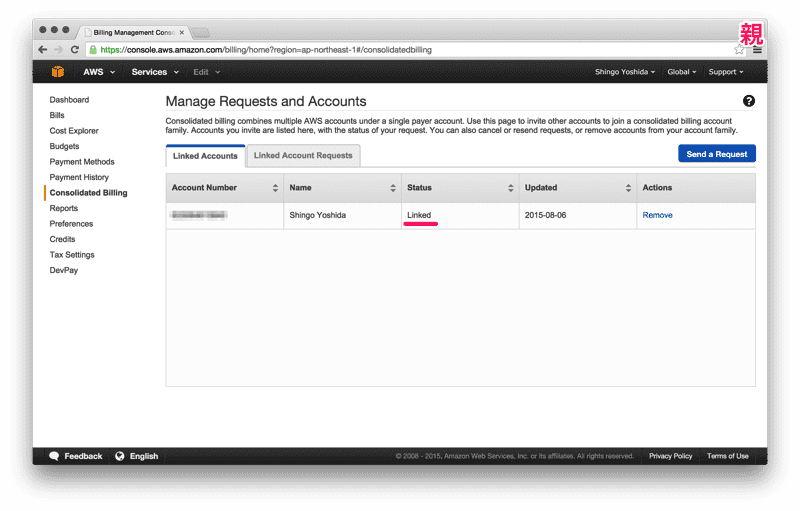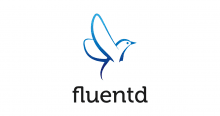はじめに
AWSアカウントを複数持っているが、支払いは代表して1アカウントで統一したいなんて需要があると思います。そんなときは Consolidated Billing を使ってみましょう。
どういう人向け?
- 特定のシステムの「本番/ステージング用アカウント」「開発アカウント」「検証(Sandbox)アカウント」を代表アカウントで支払いたい
- 自社のエンジニアに勉強のためにAWSアカウントを作らせているが、その料金は会社で払ってあげたい(が、コーポレートカードの情報などは渡したくない)
一家言
- 本番アカウント/開発アカウント/検証アカウントをまとめる場合、いずれのアカウントもリソースが利用される前提であるため、どれかを代表アカウントにするのではなく、支払い専用のアカウント(EC2やRDSなどのリソースは使わない)を別途開設して管理するほうがよいでしょう。
設定方法
- 親アカウント:まとめて支払いを行うアカウント
- 子アカウント:親アカウントに支払いをしてもらうアカウント
1. 親アカウントでの設定
1-1. 親アカウントにログイン
- 親アカウントで AWS Management Console にログインして
Billing & Cost Management画面を開く
1-2. Consolidated Billing にサインアップ
- 左ペインから
Consolidated Billingを選択しSign up for Consolidated Billingボタンを押下する - アカウントの確認処理が実行され、しばらくしてリロードすると、子アカウントへのリクエストが可能な状態に変わる
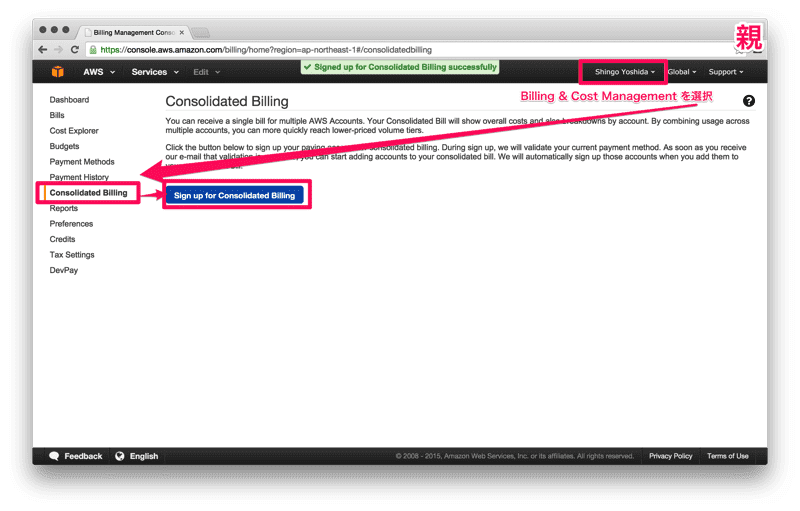
1-3. 子アカウントにリクエスト送信
- 子アカウントのメールアドレスを入力して
Sendを押下する
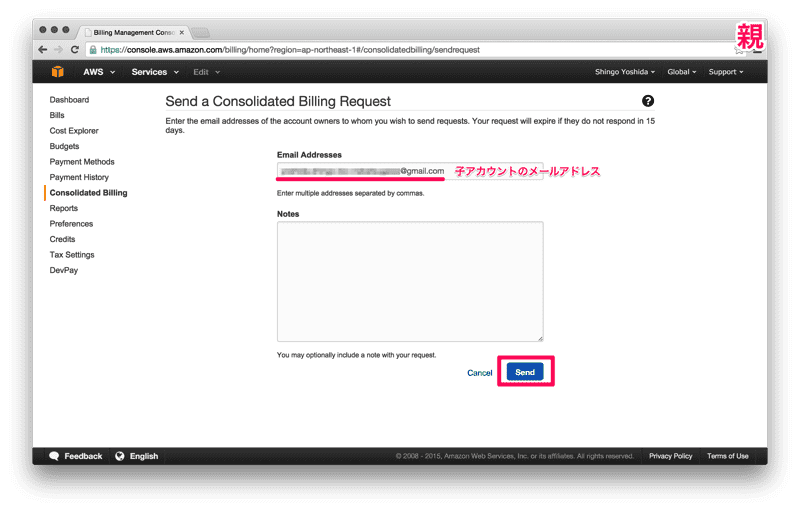
- 送信したリクエストがPending状態になっていることが確認できる
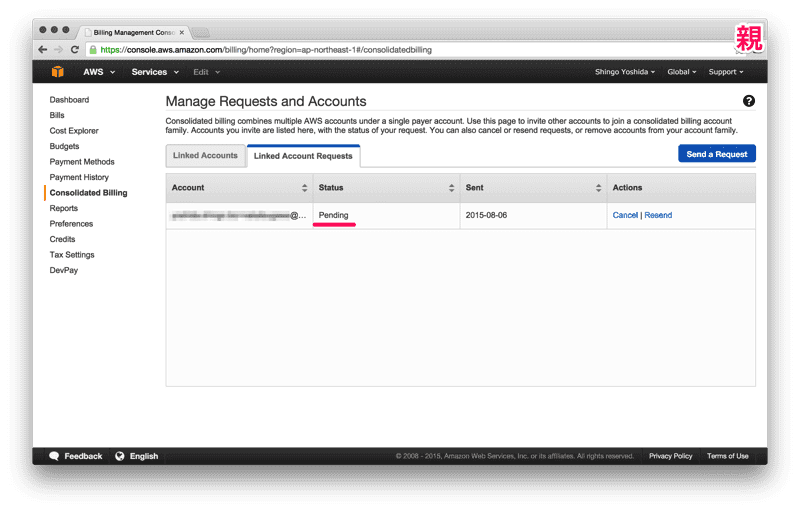
2. 子アカウントでの設定
2-1. リクエストの受入れ
- 子アカウントのメールアドレスに、リクエストのメールが届くので、リンクを押下する
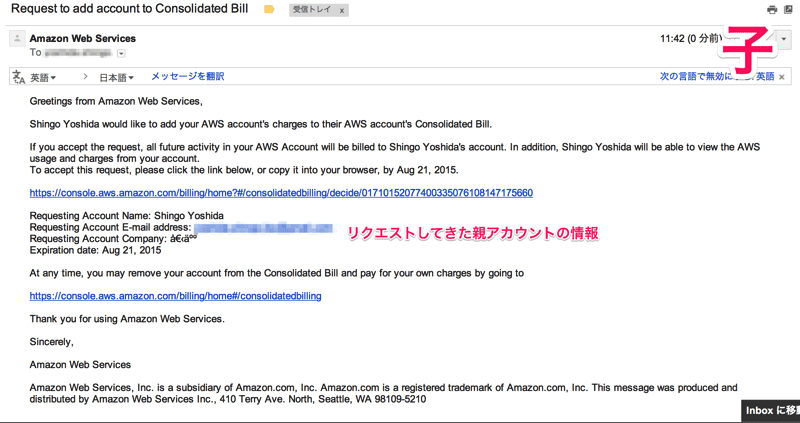
- リンクから子アカウントにログインして
Accept Requestでリクエストを承認する
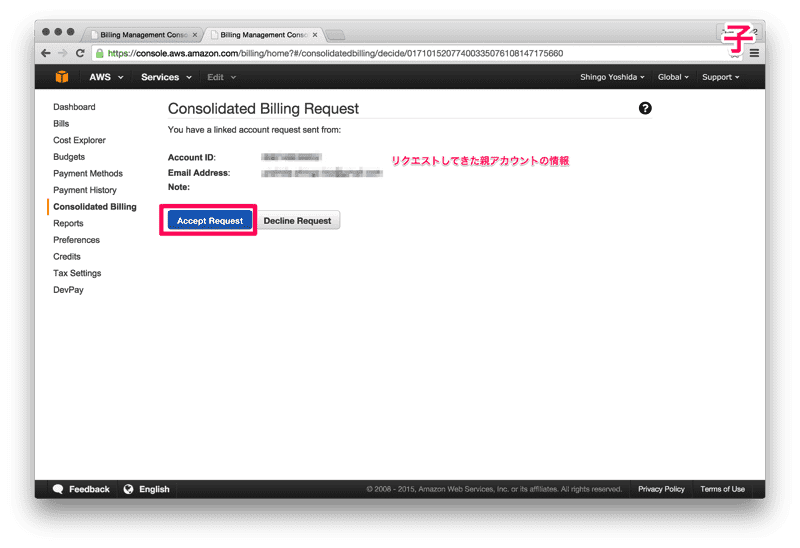
- 承認すると、こんな表示になる
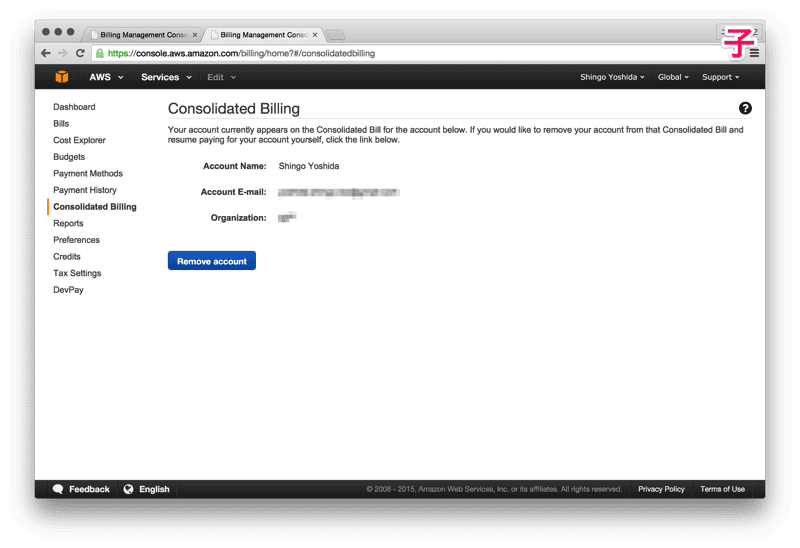
2-2. 親アカウントでの確認
- 親アカウントで Pending だったリクエストが Linked に変わっていることを確認する